こんな人におすすめ
- Midjourneyで生成したアートって商用利用できる?
- Midjourneyの料金設定が知りたい!
- Midjourneyで生成したアートを販売する方法は?
Midjourneyは海外のツール、ましてや最先端の画像生成AIなのでわかりやすい情報が少ないですよね。これからMidjourneyを利用したい方はもちろん、すでに使っているけれどさらに本格的に利用したい方にも有益な情報を解説します。
本記事の内容
- Midjourneyの商用利用の不可
- 商用利用の概念
- Midjourneyの料金プランまとめ
- MidjourneyをNFTにして販売する方法
- Midjourneyに関するよくある質問
では、さっそく本記事を読んで、Midjourneyの規則を学び、本格的に画像生成を行っていきましょう。

目次
Midjourneyは商用利用OK(※注意点あり)

結論からいうと、Midjourneyは商用利用可能です。ただし、すべてOKではなく、条件があります。この条件を無視してしまうと、罪に問われるので注意が必要です。
Midjourneyで生成した画像を商用利用するには、「有料プラン」に加入する必要があります(無料版は現在停止中)。商用利用をしたい方は、有料プランに加入しましょう。
商用利用とは?
「そもそも商用利用って何?」という疑問をお持ちの方もいるかと思いますので、簡単に説明します。
なんらかのコンテンツや素材などの作成物を用いた作品によって、金銭的な対価を得ること。
今回の場合「Midjourneyで生成したアートであなたが利益を得る」が商用利用に当てはまります。Midjourneyで生成したアートの商用利用例としては、以下のものが当てはまります。
- NFTにして販売する
- YouTubeのサムネに使う
- アート販売プラットフォームに出品する
上記のような金銭的利益を得るものは商用利用になるので、Midjourneyの無料プランで生成したアートを販売することは禁止されています。
Midjourneyの料金一覧

Midjourneyの料金プランは以下の3パターンとなっています。
Midjourneyの料金プランを紹介します。Midjourneyは無料(現在2023年6月23日時停止中)でも利用できますが、無料では商用利用ができないため、商用利用を目的の方は有料プランをおすすめします。
支払いは、「月払い」と「年払い」がありますが、年払いの場合20%オフなので、長期的な利用を考えている方は年払いがおすすめです。
Midjourneyの料金プランは以下の3パターンとなっています。
- Basic Plan
- Standard Plan
- Pro Plan
それぞれ詳しく見ていきましょう。
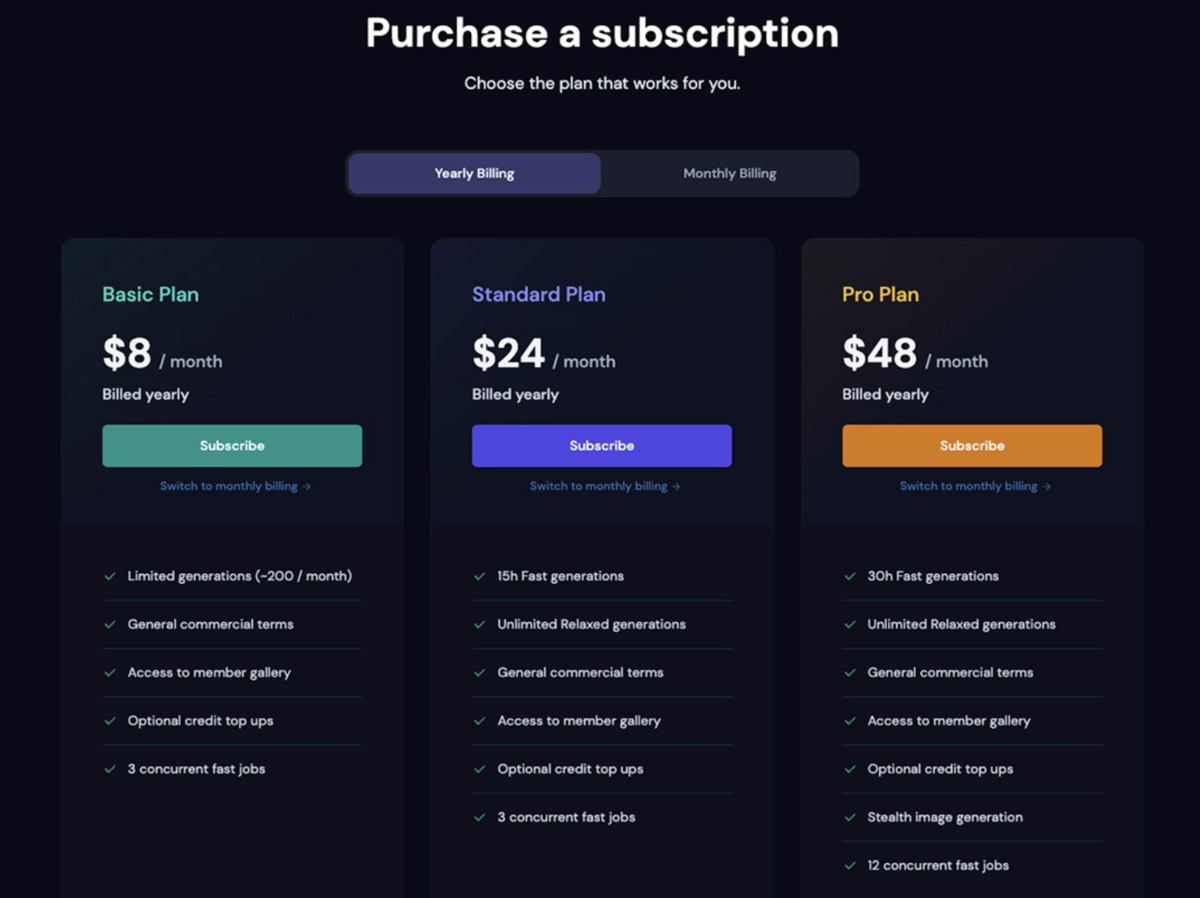
Basic Plan (10ドル/月)
Basic Planは月額10ドルで、月に約200枚まで生成可能です。Midjourneyの有料プランに加入すると、月に決まった時間だけ画像生成ができるようになります。
Basic Planは月に3.3時間画像生成ができるプランです。つまり生成に1分ほど時間がかかるので、3.3時間だと約200枚生成が可能です。
下記の例を見るとイメージが湧くでしょう。
(例)
- 1枚生成するのに約1分の時間がかかった→1枚カウント
- 1枚生成するのに約2分の時間がかかった→2枚カウント
- 1枚生成するのに半分(約30秒)の時間で完成→0.5枚カウント
つまりBasic Planの場合、1枚画像生成するのにかかる時間は約1分なので、3.3時間で約200枚まで画像が生成できるということです。
Standard Plan (30ドル/月)
Standard Planは月額30ドルで月に約900枚まで生成可能です。
Basic Planとの違いは、『リラックスモードなら無制限』です。リラックスモードとは低速モードのことであり、アートを生成する速さが低速でいい場合、無制限でアートを生成できます。
また900枚を超えると、自動的にリラックス(低速)モードに切り替わります。
Pro Plan (60ドル/月)
Pro Planは月額60ドルで、月に約1,800枚まで生成可能です。Standard Planと同様リラックスモードなら無制限となります。
Pro Planの特徴は「Stealth image generation」です。「Stealth image generation」は、アートを生成する際の指示文(以降プロンプト)を非公開にできます。
Pro Plan以外のプランは、プロンプトが他の利用者にも公開されてしまいます。より本格的に商用利用を考えている方の中には、オリジナルのプロンプトを非公開にするために、Pro Planを利用している人も多いようです。
Midjourneyで商用利用可のアートを作成する5つの手順(登録〜アート完成)

この章では、Midjourneyの商用利用アートを作成する手順を解説します。本記事を読みつつ、解説にそって操作していきましょう。
Midjourneyで商用利用可のアートを作成する5つの手順
- Discordアカウントを作る
- Midjourneyに登録する
- 有料プランに加入する
- 生成用の部屋で呪文を入力する
- 編集する
1つずつ説明していきますね。
手順①:Discordアカウントを作る
まずDiscordのアカウントを作成しましょう。MidjourneyはDiscordを使ってアートを生成します。
Discordはテキストや音声、ビデオチャットなどが使用できるコミュニケーションアプリです。ゲーマー界隈でよく使用されていますが、今日ではビジネスやコミュニティ運営等さまざまなシーンで使用されています。
Discordの登録はこちらから↓
登録が完了したら、Discordにログインしておきましょう。
手順②:Midjourneyに登録する
続いて、Midjourneyに登録します。
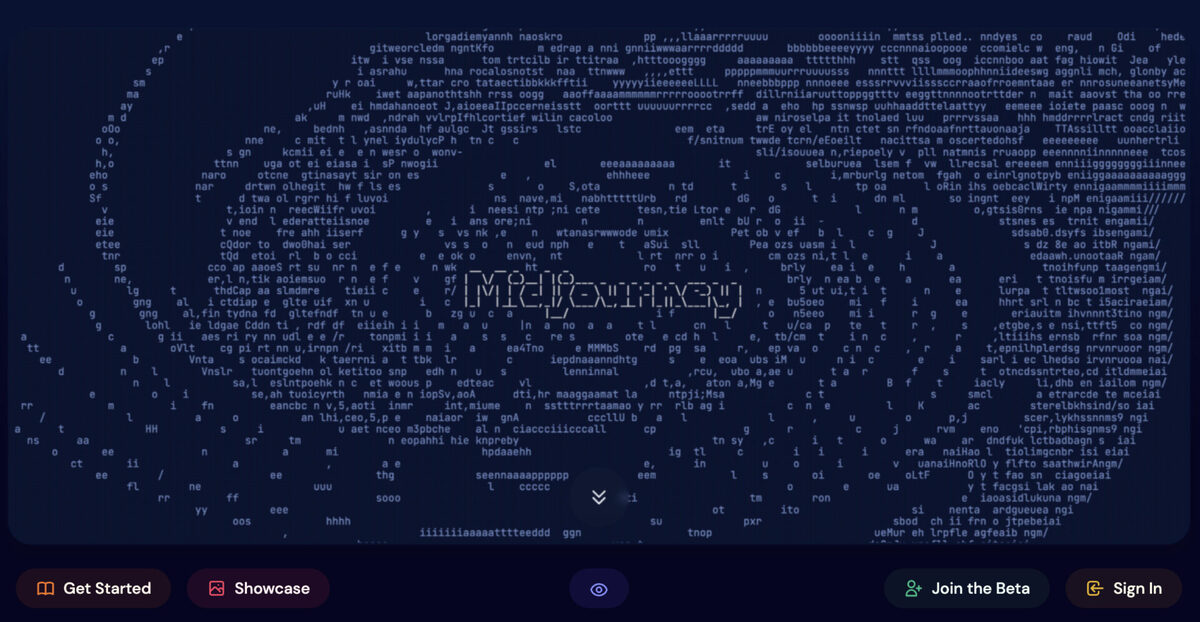
Midjourneyの公式ページにアクセスし、『join the Bete』をクリック。するとMidjourneyから招待が届くので、『招待を受ける』をクリックします。
DiscordのMidjorney専用サーバーが開かれたら登録完了です。
手順③:有料プランに加入する
Midjourneyの有料プランへの加入手順は少し特殊ですが、解説の通りにやれば問題ないので、一緒に操作していきましょう。
有料プランへの登録手順は以下の通りです。
- チャットでコマンド入力
- プランの選択
- 決済情報の入力
①チャットでコマンド入力
まず、DiscordのMidjourneyサーバーに「newbies-〇〇(数字)」の部屋がいくつかあるので、任意の部屋を開きます。
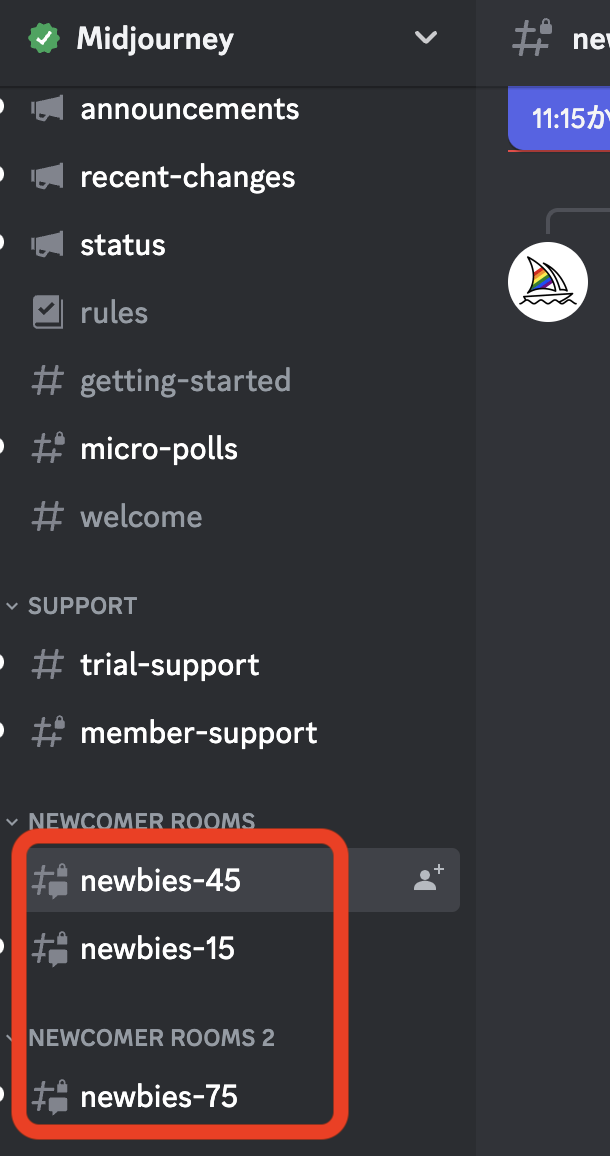
その部屋で以下のコマンドを入力しましょう。
/subscribe
すると、下記のようなメッセージが返ってくるので、『Open subscription page』をクリックしてください。
Open the below to pick your plan and subscribe!This is your personal link,do not share it with anyone!『Open subscription page』(下記のリンクを開いて、プランを選択してください!これはあなた専用のリンクなので、誰とも共有しないでください!)
次に確認画面が表示されるので『Yep!(はい!)』をクリック。
②プランの選択
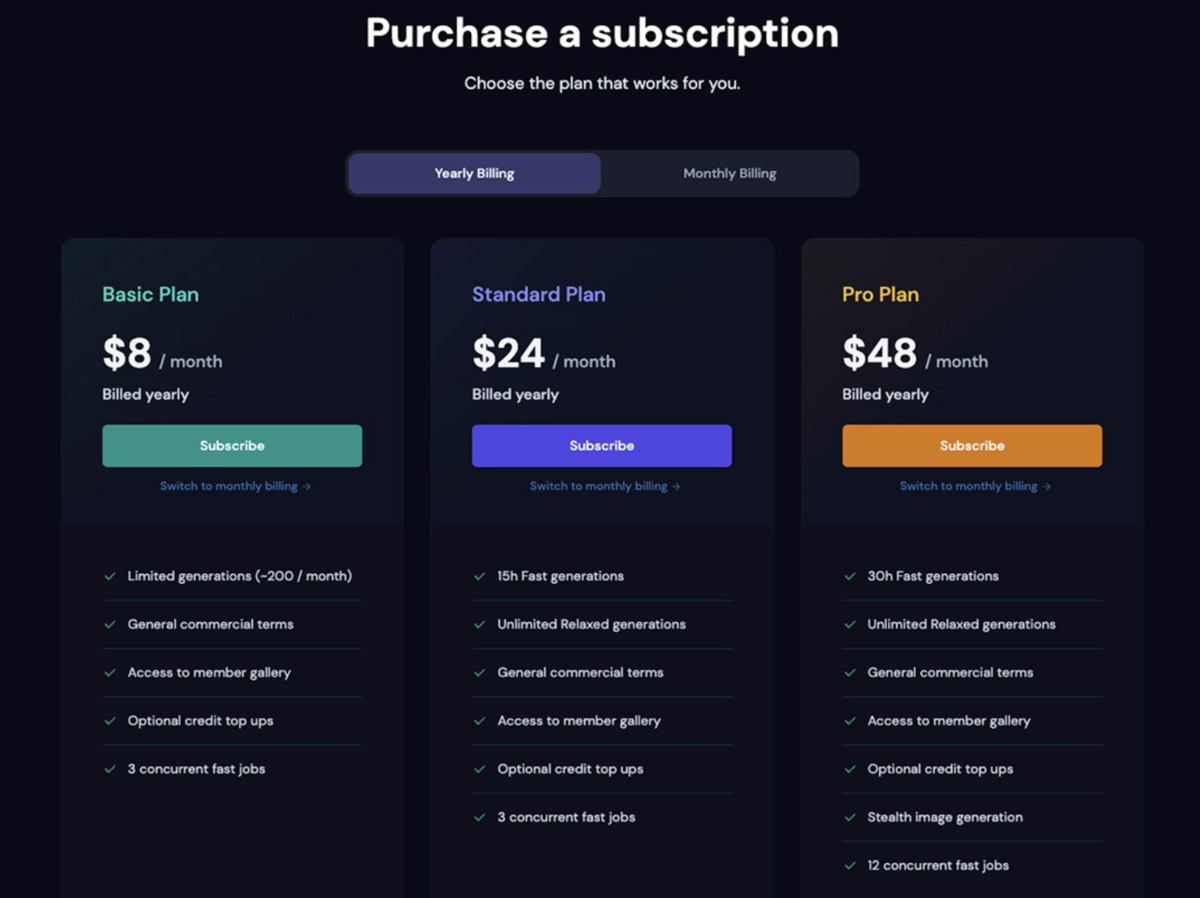
プランの選択画面が表示されるので、プラン選択をしましょう。各プランの下に表示されている『subscribe』をクリックすると、決済情報の入力画面に移ります。
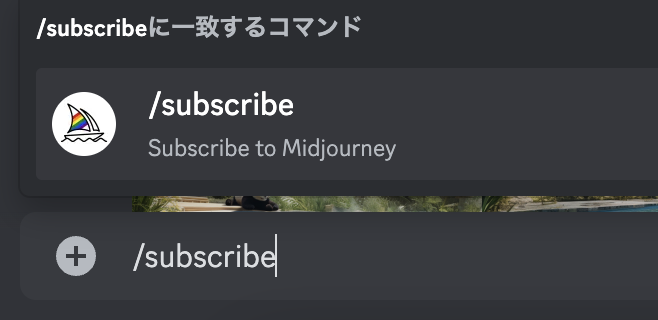
③決済情報の入力
決済方法は下記の2択。
- クレジット支払い
- Alipay
決済方法を選択し必要項目が入力できたら、『申し込む』をクリック。支払いが完了すると、登録アドレスに完了メールが届きます。確認が取れたらMidjorneyの有料プランをお楽しみいただけます。
手順④:生成用の部屋でプロンプトを入力する
ではいよいよアートを作っていきます。
まずDiscordのMidjourneyサーバーを開きましょう。
Midjourneyサーバーには複数の部屋がありますが、アート生成時に使用する部屋はNEWCOMER ROOMSの『newbies-〇〇(数字)』と記載されている部屋です。『newbies-〇〇(数字)』の部屋も2〜3ありますが、どれでも大丈夫です。
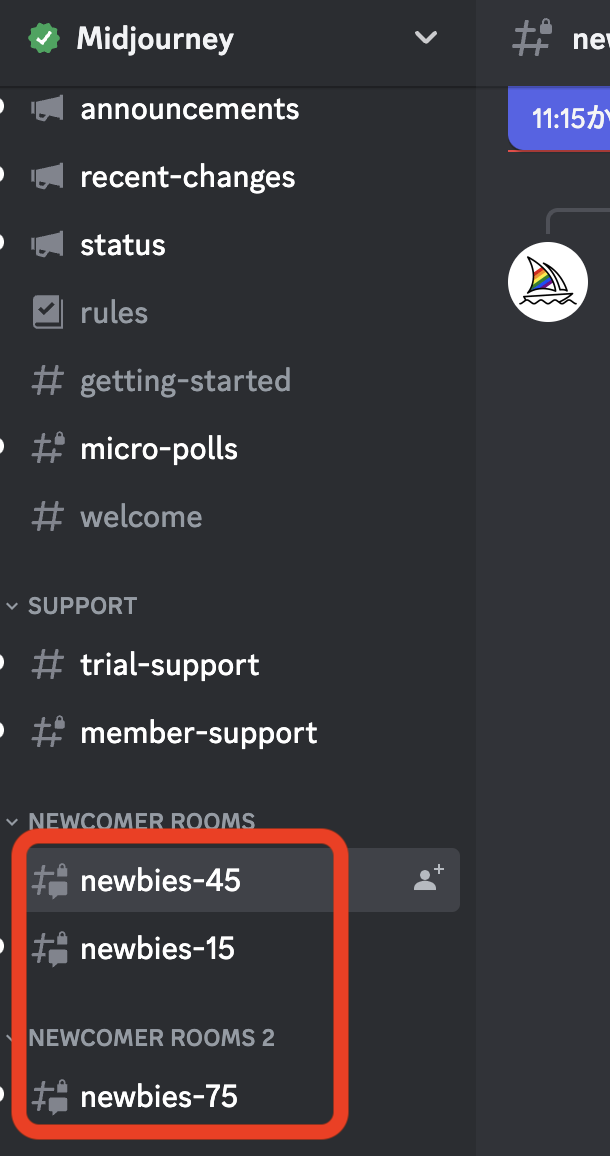
『newbies-〇〇(数字)』の部屋を開いたら、チャット入力欄の左側にある『+』マークをクリックし『アプリを使う』を選択します。

次に『/image prompt』を選択。
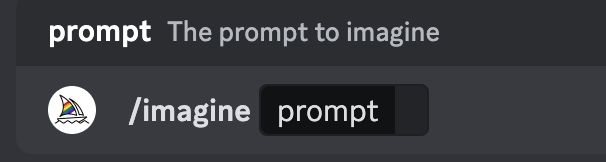
あとは自分が生成したいアートのイメージを文章化して入力すれば、アートを自動で生成してくれます。英語入力なので難しいと感じる方は、DeepLなどの翻訳アプリで日本語を英語変換すると簡単に文章を作成できますよ。
参考:DeepL
h3:手順⑤:編集する
プロンプトを入力し、アートを生成するとMidjourneyが4つのラフ画を生成してくれます。もちろん一発で想像したアートにならない場合があるので、さらに精度を高めるため編集します。
4つのアートの下に、以下のボタンが表示されます(下記画像参照)。
- U1、U2、U3、U4
- V1、V2、V3、V4
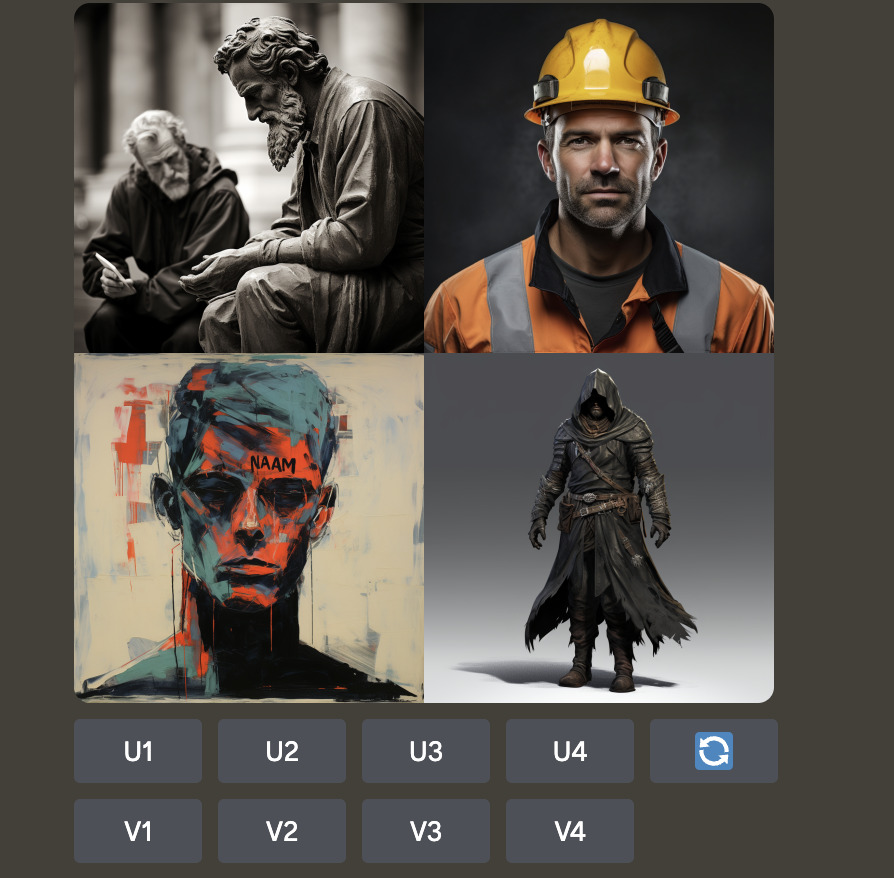
Uは「画像をさらに鮮明に」、Vは「似ている画像をさらに4つ生成」です。1〜4の数字は「1左上・2右上・3左下・4右上」のようにそれぞれの生成した画像を指します。
(例)
- 右上の画像をさらに鮮明にしたい→「U2」ボタンをクリック
- 左下の画像と似ている画像をさらに4つ作りたい→「V3」ボタンをクリック
上記のように、1度生成した画像を編集し、想像したアートに近づけていく作業をします。あとは頭の中で描いたアートができるまで、「プロンプトを入力→編集」の繰り返しです。
Midjourneyで生成したアートをNFTにして販売する6つの手順

Midjourneyで生成したアートを販売する方法を紹介します。本記事では、「NFTにして販売する方法」を解説していきますね。
まず前提として、下記の用語を知っておきましょう。ざっくり説明していますが、このくらいの理解で問題ないです。
- OpenSea:NFTを販売するサイト
- イーサリアム:NFT販売用のお金
- メタマスク:イーサリアムを入れておく財布
- 仮想通貨取引所:日本円とイーサリアムを交換してくれるところ
Midjourneyで生成したアートをNFTにして販売する6つの手順は以下のとおりです。
- コインチェックの口座開設
- イーサリアムの購入
- メタマスクの導入
- メタマスクとOpenSeaを連携する
- アートをNFT化して出品する
1つずつ解説していきます。
手順①:コインチェックの口座開設
.jpg)
まずはコインチェックの口座開設から。コインチェックは仮想通貨取引所の中でもっともアプリ登録者数が多く、初心者にも使いやすいのが特徴です。アプリの仕様がシンプルなので、仮想通貨の購入や送金も手軽にできます。
またコインチェックの口座開設は即日で可能です。
口座開設に必要なものは、以下の2点。
- 本人確認書類
- メールアドレス
口座開設が完了できたら、次は仮想通貨イーサリアムを購入していきます。
手順②:イーサリアムの購入
イーサリアムの購入手順は以下のとおりです。
- コインチェックに日本円を入金
- コインチェックで日本円をイーサリアムに交換
では1つずつ解説していきます。
①コインチェックに日本円を入金
まず日本円をコインチェックに入金します。入金方法は以下の3つ。
- 銀行振込
- コンビニ入金
- クイック入金
おすすめは銀行振込。銀行振込は入金手数料0円(振込手数料はかかります)に対し、コンビニ入金とクイック入金は入金手数料が発生します。アプリから「入出金→銀行口座から入金→表示された口座に振り込む」の手順で入金できます。
②コインチェックで日本円をイーサリアムに交換
次に入金された日本円をイーサリアムに交換しましょう。
アプリから「販売所→イーサリアム→金額を入力→購入」の手順でイーサリアムを購入できます。最低購入金額は500円なので、500円以上を入力し購入しましょう。
手順③:メタマスクの導入
続いて、メタマスクの導入をしましょう。メタマスクを導入する際は偽物のサイトも多いので必ず公式リンクからアクセスしてください。
【公式】メタマスクの導入ページ:https://metamask.io/
- メタマスクの導入手順は以下のとおりです。
- メタマスクのページへアクセス
- 『Download』をクリック
- 『Install MetaMask for Google Chrome』をクリック
- 『Chromeに追加』をクリック
上記の手順でPCにメタマスクが導入されます。次にメタマスク内のお財布(以降ウォレット)を作ります。登録したメタマスクを開き、『新規ウォレット作成』をクリックしましょう。
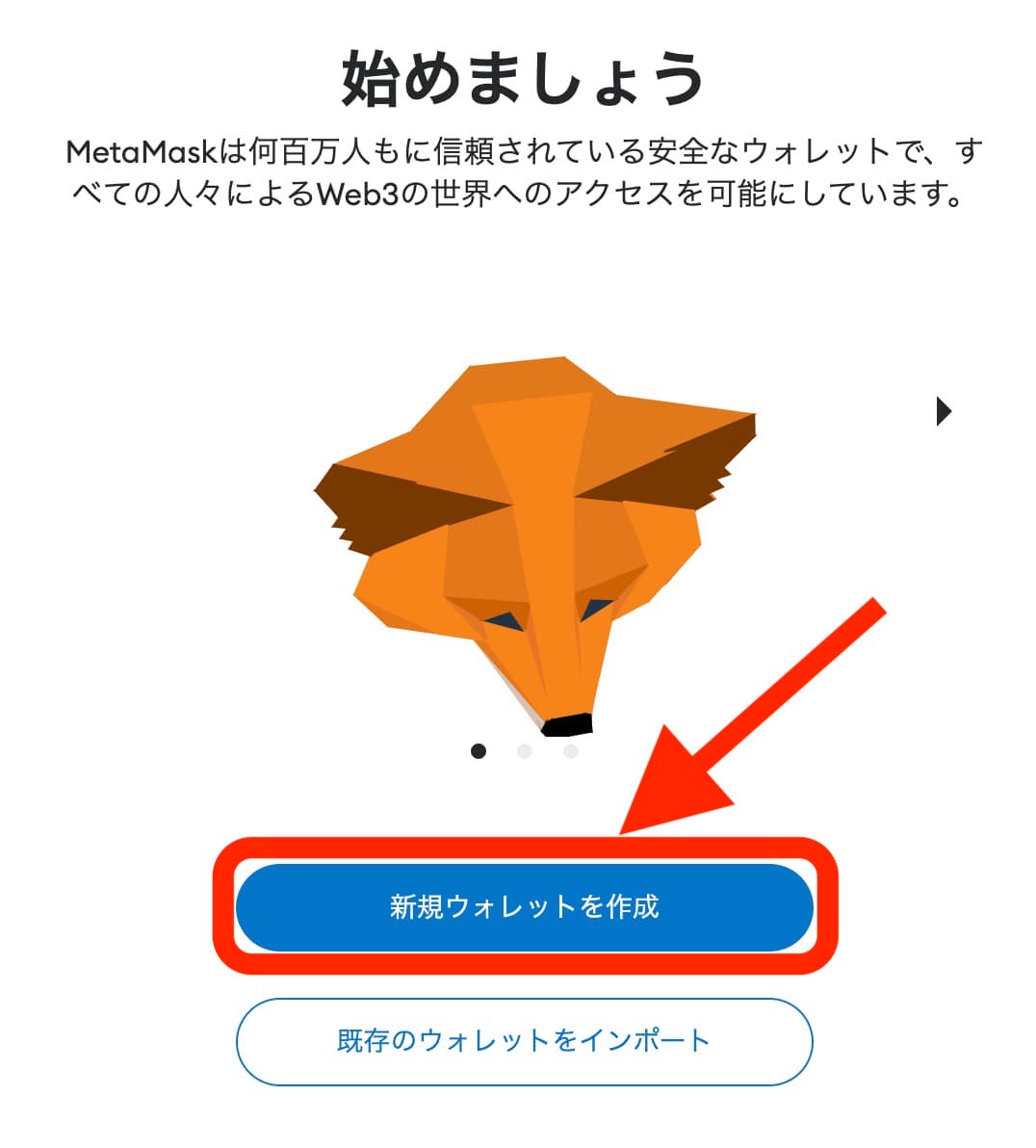
次にパスワードを設定します。こちらのパスワードはメタマスクのログイン用のパスワードです。

最後にシークレットリカバリーフレーズを記録します。シークレットリカバリーフレーズは、必ず紙に書いて保管しましょう。このシークレットリカバリーフレーズが漏れると中身をすべて取られてしまいます。
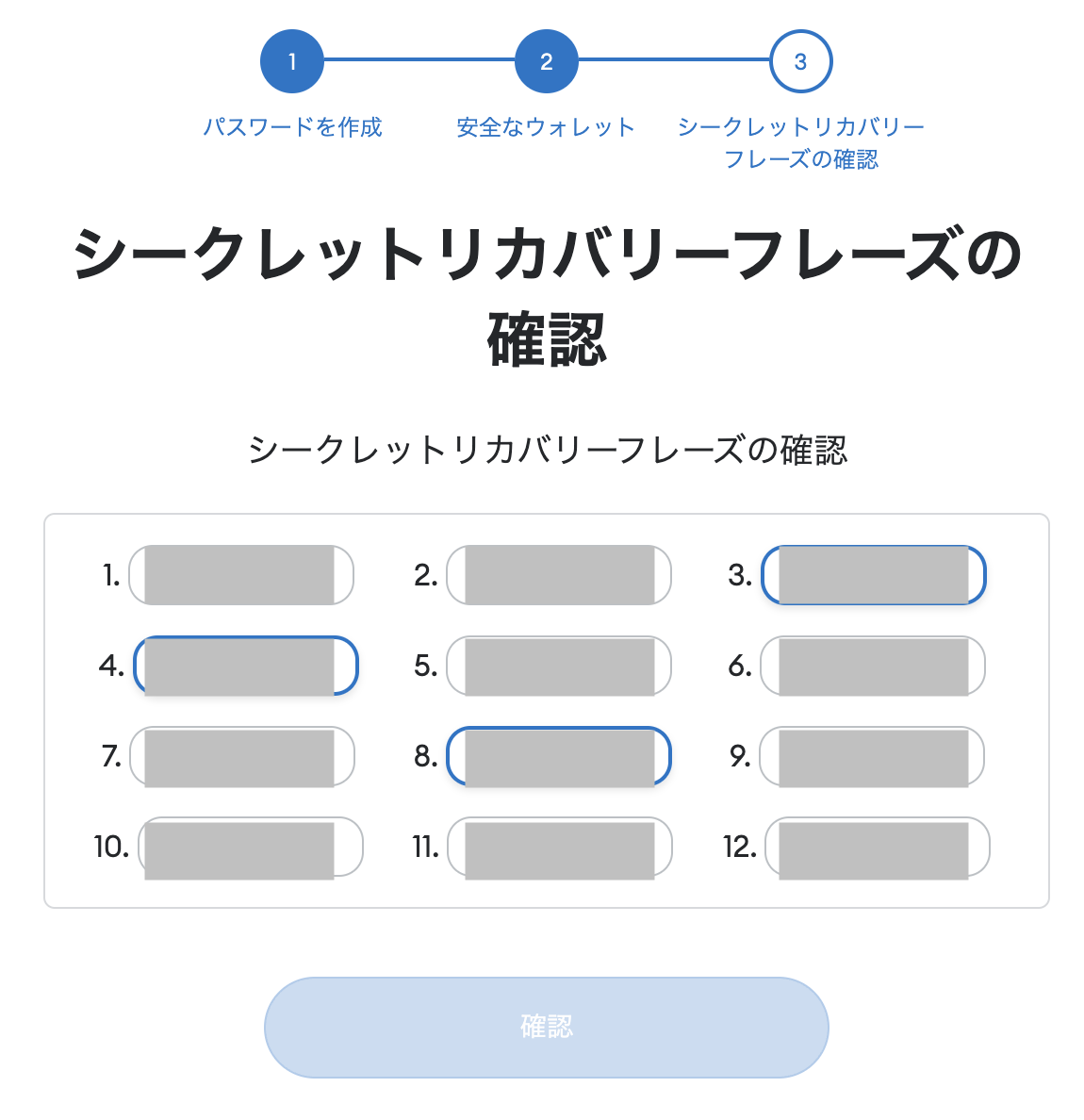
パスワードを設定し、シークレットリカバリーフレーズをメモすればウォレットの作成完了です。
手順④:OpenSeaのアカウント作成
次にOpenSeaのアカウントを作成します。OpenSeaのアカウント開設はメタマスクとOpenSeaを連携することで完了します。OpenSeaも偽物サイトが存在するので必ず公式リンクからアクセスしましょう。
【公式】OpenSeaページ:https://opensea.io/
サイトにアクセスできたら、「Connect wallet」をクリックしてください。
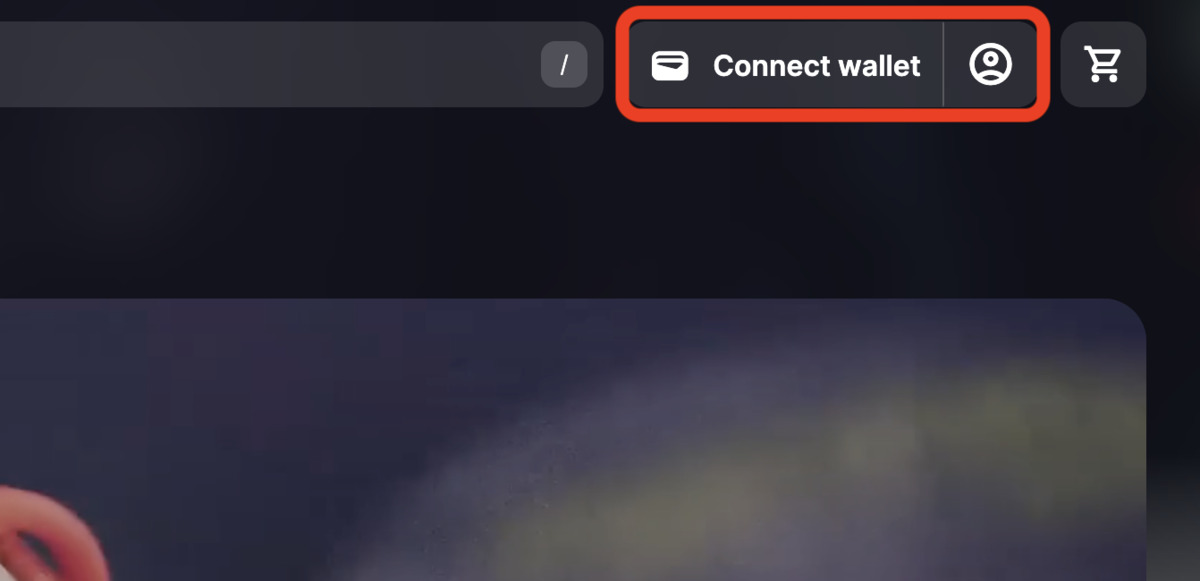
続いて、「MetaMask」を選択してください。
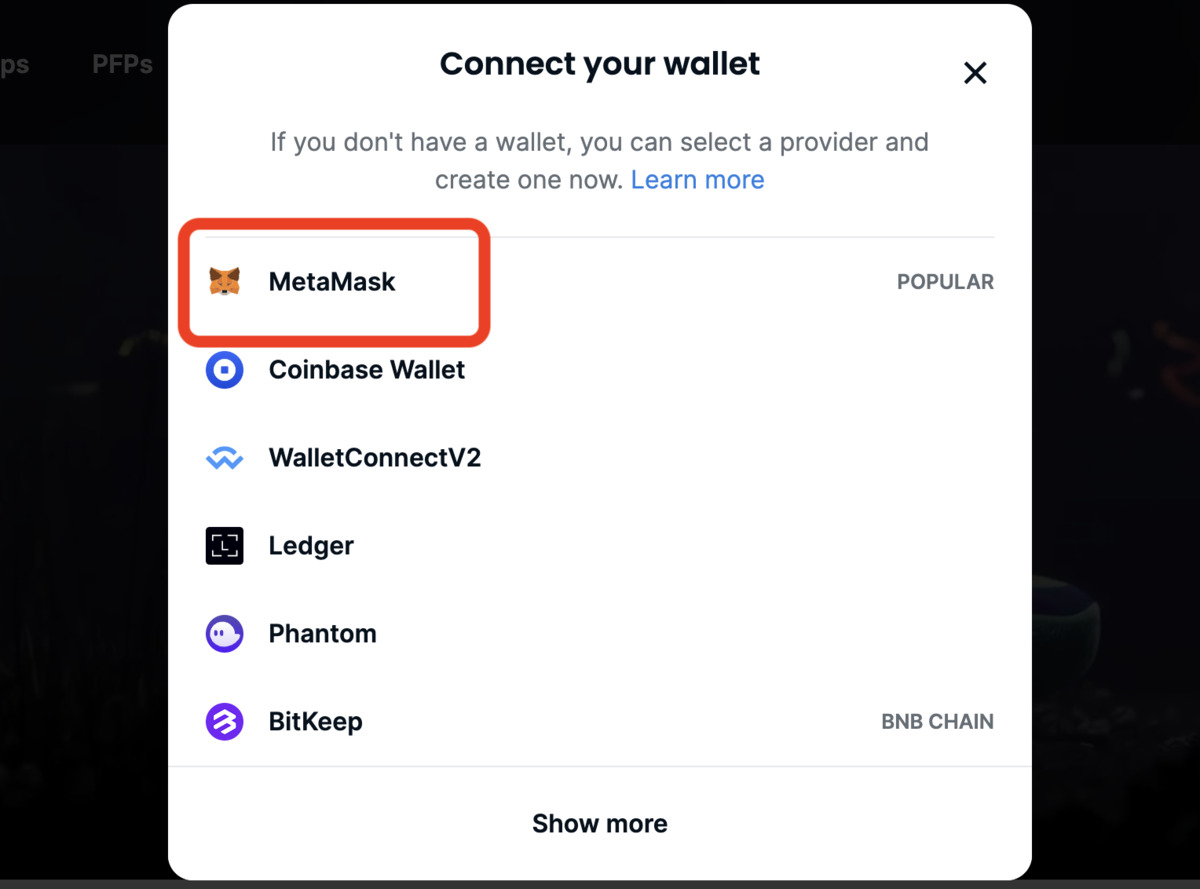
次に、先ほど設定したパスワードを入力します。

最後に、「接続」をクリックするとOpenSeaとメタマスクが接続されます。OpenSeaのアカウント作成はメタマスクと接続することで完了です。
手順⑥:アートをNFT化して出品する
最後にアートをNFT化して販売する手順です。ここからが商用利用になります。まずは生成したアートをNFT化します。はじめにOpenSeaを開きましょう。アイコン部分をクリックし、「作成」を選択します。

続いて、NFTにしたいアートを下記画像のようにドロップしましょう。
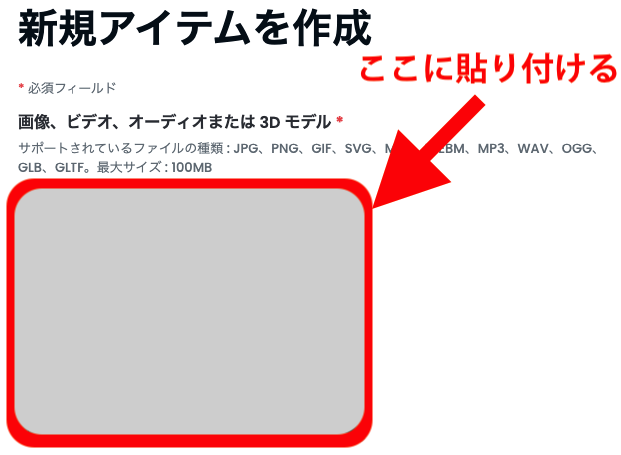
次に、画像の詳細情報を入力していきます。入力項目は以下の通りです。
- 名前
- 外部リンク
- 画像説明
- コレクション
- 供給数
- ブロックチェーン
上記6項目を入力できたら、「作成」をクリックしましょう。これでアートのNFT化が完了しました。続いて、NFT化したアートを販売していきましょう。まずNFT化したアートのページを開きます。
ページを開いたら、下記の項目を設定していきます。
- 販売の種類(固定価格or時間指定オークション)
- 価格
- 期間
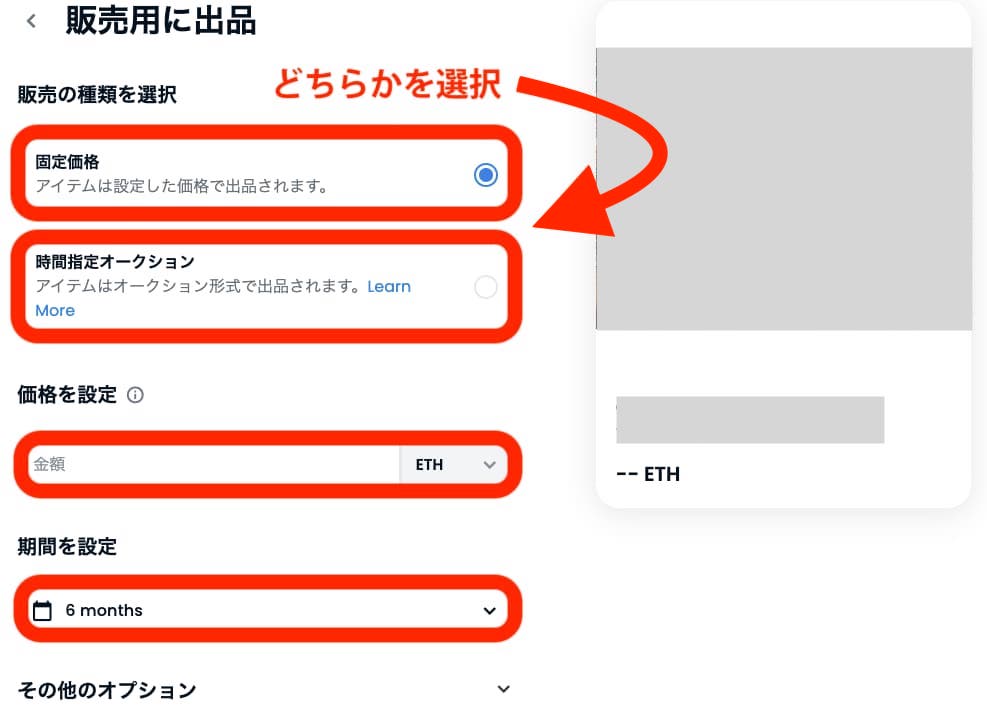
上記項目を設定し「CompleteListing」をクリックすれば出品完了です。
なお、出品タイプは以下の2種類です。
- 固定価格出品
- オークション価格出品
名前の通り価格が固定のパターン、もしくはオークション形式で販売が可能です。
【Midjourney商用利用】よくある質問

最後にMidjourneyの商用利用に関するよくある質問をまとめました。疑問の補足になれば幸いです。
プランを解約したあとの画像の著作権は?
プランを解約後も生成したアートの著作権は、画像生成を行った自分にあります。アートを生成した時点で著作権が自分に移り、解約以降も継続します。
(利用規約一部抜粋:This license survives termination of this Agreement by any party, for any reason.)
Midjounreyの利用規約はどこで確認できる?
Midjourneyの利用規約は、「Midjourney Documentation and User Guide」で確認できます。
『Midjourney Documentation and User Guide』はこちらから
Midjourneyで無料作成したアートをYouTubeのサムネに使えますか?
YouTubeのサムネの使用は商用利用になるので使えません。有料プランに登録した方のみ使用できます。
解約方法は?
解約方法は入会方法と似ています。DiscordのMidjourneyサーバーで、「newbies-〇〇」の部屋を開きます。次に、以下のようにコメントしましょう。
/subscribe
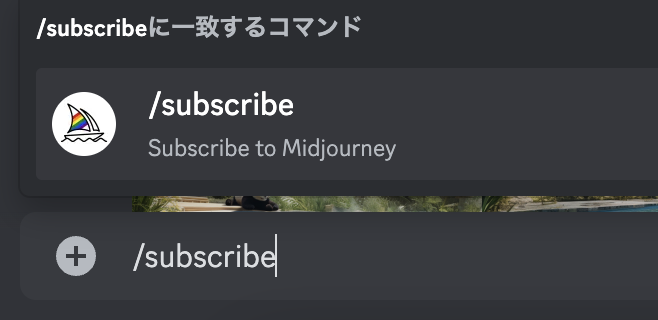
/subscribeと入力後『Open Subscription page』をクリックし、『Yep!』をクリックすると、サブスク情報画面に移ります。
Manage Subscriptionと書かれたページに移った後、その画面の右下に『Billing & Invoice Details』というボタンがあるのでそれをクリック。
最後に、Stripeという決済サービスの画面で『プランをキャンセル』をクリックすると、解約完了です。
まとめ:Midjourneyを使って自分だけのアートを作ろう!

本記事では、Midjourneyを商用利用するには有料プランへの加入が必須であることを解説した上で、有料プランの紹介から、アートを作成する手順まで解説しました。
Midjourneyの登場によってアートを描くスキルを持っていなくても、プロ級の作品を生み出せるようになり、今後も多くのAIツールが生まれることでしょう。
そこで重要なのが、「AIに仕事を奪われる側」になるのか?それとも「AIを使う側になる」のか?です。AIを使うには、正しい使い方を学ぶ必要があるでしょう。
本記事の読者には、ぜひとも「AIを使う側になる」なっていただきたいと思います。

















